【VSCode项目配置大揭秘】:一键构建与环境变量管理技巧
发布时间: 2024-12-12 05:40:37 阅读量: 5 订阅数: 16 


VSCode C++环境一键配置
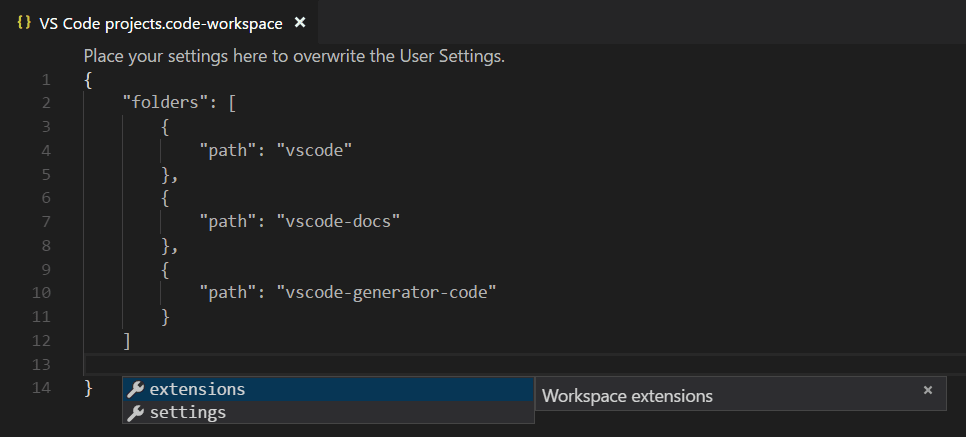
# 1. VSCode项目配置概述
Visual Studio Code(简称VSCode)是微软推出的一款轻量级但功能强大的源代码编辑器,支持多种编程语言,并且拥有丰富的插件生态系统。项目配置在VSCode中至关重要,它允许开发者定义和优化工作流,使代码编辑、构建和调试等操作更加高效和个性化。在第一章中,我们将对VSCode项目配置的基本概念进行概述,包括VSCode的基本界面介绍、项目配置的必要性和基本流程,以及如何通过配置提升开发效率和项目质量。本章节为后续深入配置VSCode打下基础,无论是初学者还是有经验的开发者,都能从中找到提升工作流程的方法。
```json
// 示例代码块,展示VSCode中settings.json的基本结构
{
"editor.fontSize": 14,
"files.autoSave": "afterDelay",
"editor.tabSize": 2,
// 更多配置项...
}
```
以上配置示例包括了编辑器字体大小、自动保存时间间隔以及制表符宽度等基础设置。这些设置项不仅能够改善编辑器的使用体验,还能帮助开发者根据个人习惯和项目需求,进一步定制开发环境。在后续章节中,我们将详细讲解如何根据不同的开发需求和场景,来进行更深入的项目配置。
# 2. VSCode项目环境搭建基础
## 2.1 项目结构布局
### 2.1.1 文件夹与文件的组织
在VSCode中组织项目文件和文件夹是为了提高项目的可维护性和可读性。良好的结构可以帮助开发者快速定位到需要修改或查看的代码部分。一般来说,项目的基本结构应该包含以下几个部分:
- **src或source**: 存放项目源代码的主要目录。
- **dist或build**: 用于存放项目构建后生成的文件,如压缩后的JavaScript、CSS文件等。
- **test**: 存放项目的测试代码。
- **docs**: 存放项目文档。
- **config**: 存放配置文件,如数据库配置、环境变量等。
**文件命名**应该遵循统一的规范,例如使用驼峰命名法或短横线命名法,保持一致性。
### 2.1.2 工作区设置和文件关联
在VSCode中,工作区(workspace)是一个包含多个文件夹和文件的集合,可以在一个统一的环境中进行管理。设置工作区可以提高开发效率,尤其是在处理多个文件和文件夹时。
工作区的配置通常是通过`.code-workspace`文件实现的,该文件包含对工作区中包含的文件夹的引用。可以通过菜单`File > Save Workspace As...`来创建一个新的工作区文件。
VSCode允许开发者将工作区中的文件与特定的任务关联起来,以便快速执行构建、测试或其他操作。这可以通过`tasks.json`配置文件实现,该文件位于`.vscode`文件夹内。
## 2.2 配置文件解析
### 2.2.1 `.vscode` 目录的作用
`.vscode`目录是VSCode用来存放特定于项目的设置和配置的隐藏目录。它对整个项目生效,而不是对单个文件。这里主要包含以下几种配置文件:
- **settings.json**: 存放用户级别的编辑器设置。
- **tasks.json**: 定义和配置自定义任务,如构建脚本。
- **launch.json**: 配置调试环境,用于在VSCode中启动调试会话。
- **extensions.json**: 用于列出项目所需的扩展依赖。
这个目录为开发者提供了极大的灵活性,使得VSCode能够根据项目需求进行定制化配置。
### 2.2.2 `settings.json` 和 `tasks.json` 的基本配置
**settings.json** 用于配置编辑器的默认行为,包括代码格式化、代码片段、颜色主题等。以下是一个基本的`settings.json`配置示例:
```json
{
"editor.fontSize": 14,
"editor.tabSize": 2,
"editor.formatOnSave": true,
"files.autoSave": "afterDelay"
}
```
这个配置将会设置编辑器的字体大小为14,制表符大小为2,每次保存文件时都会自动格式化代码,并且开启了自动保存功能。
**tasks.json** 用于定义构建任务,以便快速执行复杂的构建过程。以下是一个构建JavaScript项目的`tasks.json`示例:
```json
{
"version": "2.0.0",
"tasks": [
{
"label": "Run build script",
"type": "shell",
"command": "npm run build",
"group": "build",
"presentation": {
"echo": true,
"reveal": "always",
"focus": false,
"panel": "shared",
"showReuseMessage": true,
"clear": false
}
}
]
}
```
这里定义了一个标签为"Run build script"的任务,类型为`shell`,执行的命令为`npm run build`,并且定义了一些展示选项。
### 2.2.3 `launch.json` 和调试环境设置
调试是开发过程中不可或缺的环节,VSCode通过`launch.json`配置文件允许开发者配置和定制调试环境。以下是一个针对Node.js项目的`launch.json`示例:
```json
{
"version": "0.2.0",
"configurations": [
{
"type": "node",
"request": "launch",
"name": "Launch Program",
"skipFiles": ["<node_internals>/**"],
"program": "${workspaceFolder}/app.js"
}
]
}
```
这里配置了调试类型为`node`,请求模式为`launch`,调试名称为`Launch Program`,并且指定了程序入口为`${workspaceFolder}/app.js`。
## 2.3 依赖管理和安装工具
### 2.3.1 Node.js的包管理器(npm/yarn)
Node.js的包管理器主要用于处理项目依赖。`npm`是Node.js的默认包管理器,`yarn`是另一种流行的包管理工具,它提供了更快的安装速度和更安全的依赖管理。
要初始化一个Node.js项目,可以在项目根目录下运行以下命令:
```sh
npm init -y
```
这将会创建一个`package.json`文件,用于管理项目的依赖。安装依赖可以使用以下命令:
```sh
npm install <package-name>
```
或者使用yarn:
```sh
yarn add <package-name>
```
### 2.3.2 Python的虚拟环境与包管理
Python的项目通常使用虚拟环境来管理依赖,以避免不同项目之间的包版本冲突。`venv`是Python自带的虚拟环境管理工具,使用以下命令来创建一个新的虚拟环境:
```sh
python -m venv myenv
```
激活虚拟环境的命令依赖于操作系统。在Windows上,使用:
```sh
myenv\Scripts\activate
```
在Unix或MacOS上,使用:
```sh
source myenv/bin/activate
```
安装依赖包时,可以直接使用`pip`命令:
```sh
pip install <package-name>
```
虚拟环境让Python开发者能够为不同的项目维护一套独立的包版本,保证项目的稳定性。
# 3. VSCode一键构建工具集成
### 3.1 构建任务的自动化
#### 3.1.1 自定义构建任务
在现代Web开发中,自动化构建流程已经成为一种标准操作。VSCode通过任务自动化工具如`tasks.json`,能够帮助开发者快速配置和执行自定义构建任务。
首先,打开VSCode的命令面板(`Ctrl+Shift+P`),选择“Configure Task”并创建一个新的`tasks.json`文件。我们可以定义一个自定义任务来执行JavaScript代码的压缩,示例如下:
```json
{
"version": "2.0.0",
"tasks": [
{
"label": "Minify JavaScript",
"type": "shell",
"command": "terser",
"args": [
"-c", "-m",
"${file}"
],
"group": {
"kind": "build",
"isDefault": true
}
}
]
}
```
上述配置定义了一个名为“Minify JavaScript”的任务,它调用了`terser`这个命令行工具来进行JavaScript文件压缩。`args`数组中的`"${file}"`是一个占位符,代表当前打开的文件。
#### 3.1.2 结合外部构建系统(如Gulp, Webpack)
现代前端项目通常使用Gulp或Webpack等自动化构建工具。VSCode可以通过运行这些工具的命令行指令来集成到工作流程中。配置`tasks.json`文件,集成Gulp的示例如下:
```json
{
"version": "2.0.0",
"tasks": [
{
"label": "Run Gulp",
"type": "shell",
"command": "gulp",
"args": [
"build"
],
"group": "build"
}
]
}
```
在这个例子中,我们创建了一个任务来运行Gulp的`build`任务,这通常涉及到多种构建流程步骤,如代码合并、压缩、转译等。
### 3.2 版本控制与构建流程整合
#### 3.2.1 Git集成和提交前构建检查
在项目开发中,集成版本控制系统,如Git,可以极大地提升团队协作的效率。VSCode支持Git集成,可以进行代码的提交、拉取等操作。通过在构建之前执行Git命令,可以确保构建的代码是最新且干净的,避免不必要的冲突。
我们可以创建一个提交前的钩子任务,用来自动执行构建任务,配置示例如下:
```json
{
"version": "2.0.0",
"tasks": [
{
"label": "Pre-Commit Build Check",
"type": "shell",
"command": "bash",
"args": [
"-c",
```
0
0





